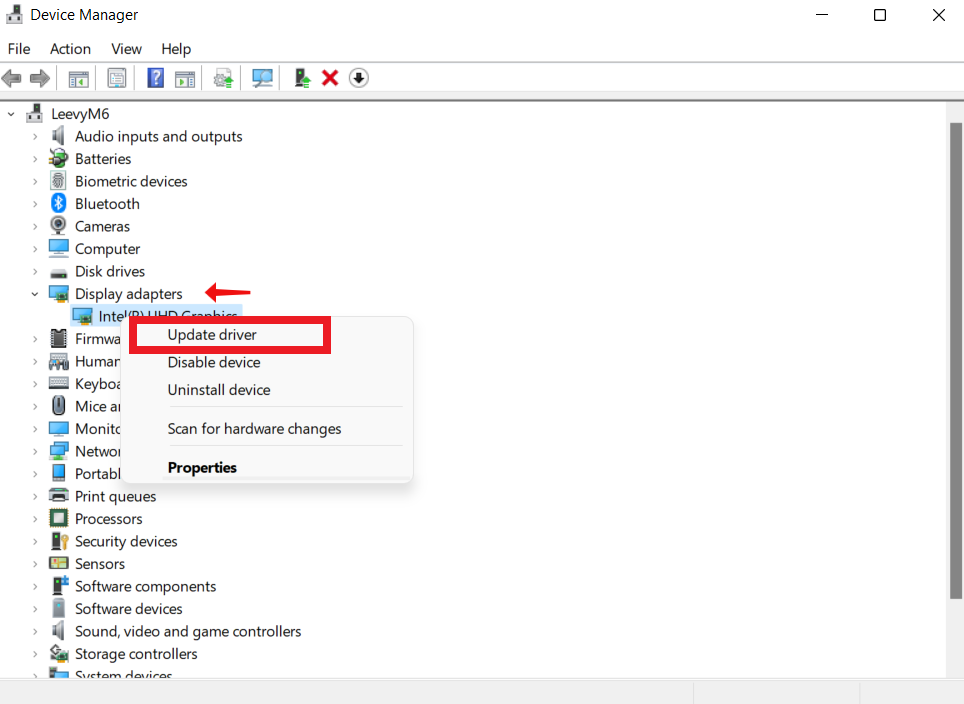[RÉSOLU] Comment résoudre les problèmes de scintillement de l'écran d'un ordinateur portable sous Windows 10 ? Guide étape par étape
Publié: 2023-05-14- Pourquoi l'écran de l'ordinateur portable clignote-t-il dans Windows 10 ?
- 1. Pilotes d'affichage défectueux ou obsolètes
- 2. Programmes incompatibles
- 3. Problèmes avec le taux de rafraîchissement de l'écran
- 4. Problèmes matériels
- 5. Infections par des logiciels malveillants
- Guide étape par étape pour résoudre les problèmes de scintillement de l'écran d'ordinateur portable dans Windows 10
- 1. Mettez à jour votre pilote d'affichage
- 2. Ajustez les paramètres de taux de rafraîchissement
- 3. Repositionnez votre carte graphique
- 4. Désactivez le gestionnaire de bureau Windows
- 5. Désinstallez les applications récemment installées
- 6. Changer la résolution de l'écran
- 7. Exécutez la mise à jour Windows
- Conseils utiles pour empêcher le scintillement de l'écran de l'ordinateur portable sous Windows 10 :
- 1. Utilisez un coussin de refroidissement
- 2. Tenir hors de la chaleur et de la lumière du soleil.
- 3. Effectuez un entretien régulier
- 4. Ajustez vos paramètres d'alimentation
- Conclusion
- FAQ
- Un virus peut-il faire clignoter un ordinateur portable ?
- Comment réparer un écran scintillant sur mon ordinateur portable HP ?
- Pourquoi mon ordinateur plante-t-il ?
![[RÉSOLU] Comment résoudre les problèmes de scintillement de l'écran d'un ordinateur portable sous Windows 10 ? Guide étape par étape](/uploads/article/8037/ROCaY3GStuyulWqp.jpg)
Le scintillement ou le clignotement de l'écran de l'ordinateur portable sur Windows 10 est frustrant et peut entraver la productivité et même provoquer une fatigue oculaire. Ce problème se produit généralement lorsque l'affichage ou la luminosité change rapidement et par intermittence, ce qui entraîne une expérience visuelle instable.
Alors pourquoi l'écran de mon ordinateur portable clignote-t-il ? Il existe différentes causes de scintillement dans Windows 10, dont la plupart sont des problèmes matériels ou logiciels. Par exemple, les pilotes d'affichage peuvent souvent être en faute s'ils sont obsolètes ou incompatibles.
D'autres causes incluent des câbles desserrés, une alimentation électrique inadéquate, des composants matériels défectueux comme des cartes graphiques, etc.
Ce guide examinera les raisons potentielles du scintillement de l'écran de l'ordinateur portable et discutera des moyens potentiels de le réparer sous Windows 10.
Commençons.
Pourquoi l'écran de l'ordinateur portable clignote-t-il dans Windows 10 ?
Comme indiqué précédemment, de nombreuses raisons existent pour les problèmes de scintillement d'écran de Windows 10. Voici quelques-unes des causes :
1. Pilotes d'affichage défectueux ou obsolètes
Un pilote d'affichage obsolète ou défectueux est souvent à l'origine d'un écran d'ordinateur portable scintillant. Sans le pilote d'affichage, il n'y a pas de connexion directe entre le système d'exploitation et le matériel d'affichage.
Par conséquent, le scintillement de l'écran peut résulter d'un pilote endommagé, incompatible ou obsolète.
2. Programmes incompatibles
Les logiciels tiers incompatibles ou obsolètes sont une autre cause fréquente de scintillement de l'écran de l'ordinateur portable sous Windows 10. Ces applications peuvent potentiellement causer des problèmes avec le pilote graphique ou interférer avec le fonctionnement des pilotes graphiques.
3. Problèmes avec le taux de rafraîchissement de l'écran
Un scintillement peut se produire lorsque le taux de rafraîchissement de l'écran n'est pas compatible avec les capacités de l'écran. Si les capacités de l'affichage sont dépassées en termes de taux de rafraîchissement ou de résolution, des lignes apparaîtront à l'écran.
4. Problèmes matériels
Les écrans d'ordinateurs portables scintillent parfois en raison de problèmes matériels. Un câble desserré, une carte graphique endommagée ou un panneau d'affichage défectueux peuvent tous être à l'origine du scintillement. Si vous pensez que votre ordinateur portable a des problèmes matériels, vous pouvez l'apporter à un atelier de réparation ou contacter l'entreprise qui l'a fabriqué.
5. Infections par des logiciels malveillants
L'interférence des logiciels malveillants avec les processus du système peut également entraîner un affichage scintillant. Pour vous assurer que votre ordinateur portable est exempt de logiciels nuisibles, vous devez exécuter une analyse complète du système avec un anti-malware réputé, tel que Auslogics Anti-Malware.
En ce qui concerne la sécurité informatique, rien n'est plus important que de rester au courant des mises à jour du système et des logiciels. C'est pourquoi nous vous recommandons d'utiliser Auslogics BoostSpeed pour maintenir et améliorer les performances de votre PC.
Connexes : Auslogics BoostSpeed 13 : Mettez votre PC en forme !
Guide étape par étape pour résoudre les problèmes de scintillement de l'écran d'ordinateur portable dans Windows 10
Vous trouverez ci-dessous quelques-uns des moyens les plus efficaces de résoudre le problème de scintillement de l'écran de votre ordinateur portable. La plupart des utilisateurs ont utilisé l'une de ces étapes pour résoudre le scintillement ou le clignotement de l'écran. Passez en revue chacun d'eux et trouvez celui qui fonctionne :
1. Mettez à jour votre pilote d'affichage
Vous pouvez résoudre le problème de scintillement de l'écran de Windows 10 en mettant à jour manuellement ou automatiquement vos pilotes d'affichage. Nous passerons en revue chacun d'eux.
Comment mettre à jour vos pilotes d'affichage manuellement
Vous trouverez ci-dessous le processus étape par étape pour mettre à jour vos pilotes manuellement :
- Tapez "Gestionnaire de périphériques" dans la barre de recherche
- Recherchez "Adaptateurs d'affichage" et double-cliquez dessus
- Faites un clic droit sur le pilote et choisissez l'option "Mettre à jour le pilote" .
![écran d'ordinateur portable qui clignote]()
- Sélectionnez "Rechercher automatiquement les pilotes" et attendez que le processus soit terminé. Ensuite, si une mise à jour est disponible, elle s'installera automatiquement.
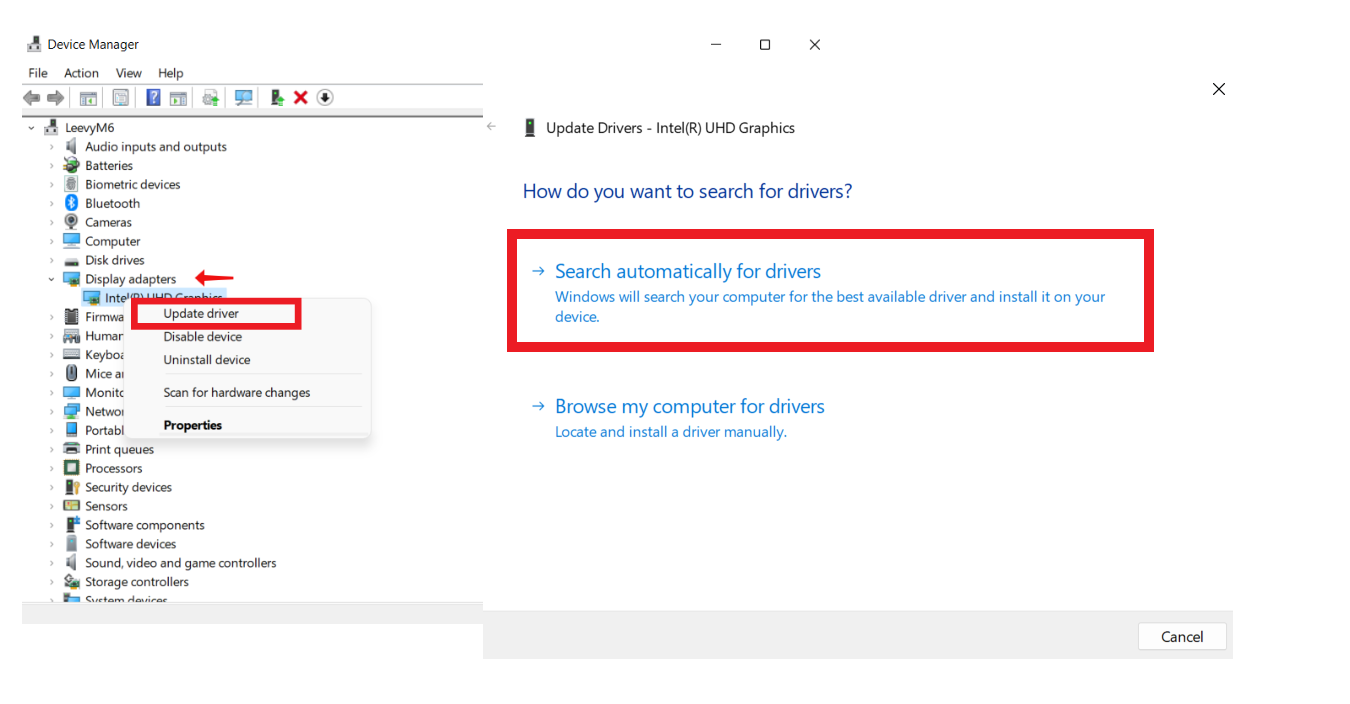
Comment mettre à jour automatiquement les pilotes graphiques
- Téléchargez et installez Auslogics Driver Updater.
- Lorsque vous installez le programme pour la première fois, vous verrez "Rechercher les problèmes de pilote". cliquez dessus pour rechercher les pilotes obsolètes.
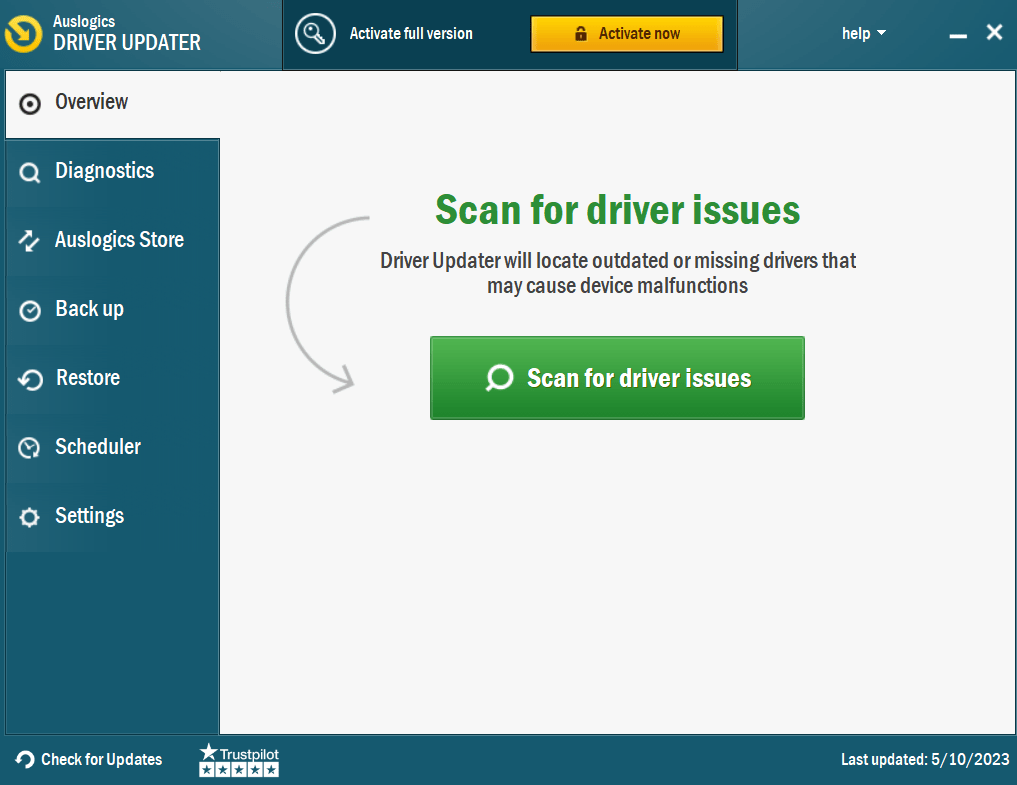
- Attendez que l'analyse soit terminée.
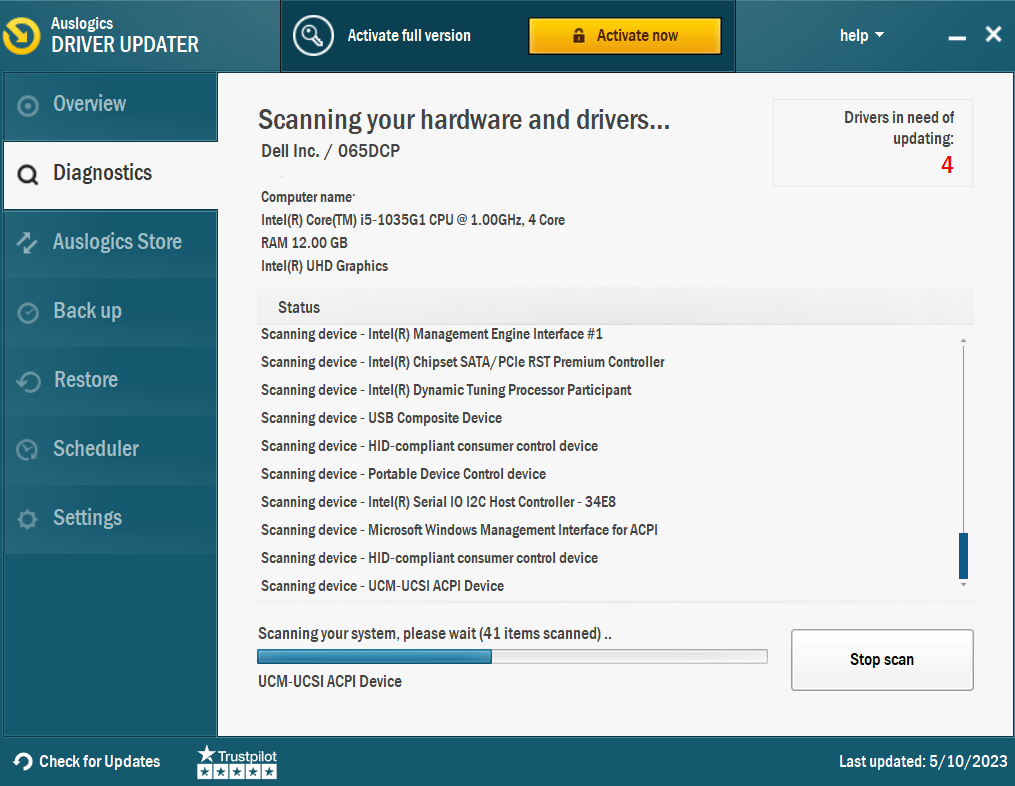
- Une fois terminé, vous obtiendrez une liste des pilotes obsolètes. Cliquez sur Mettre à jour les pilotes et redémarrez votre ordinateur si le scintillement de l'écran de l'ordinateur portable continue.
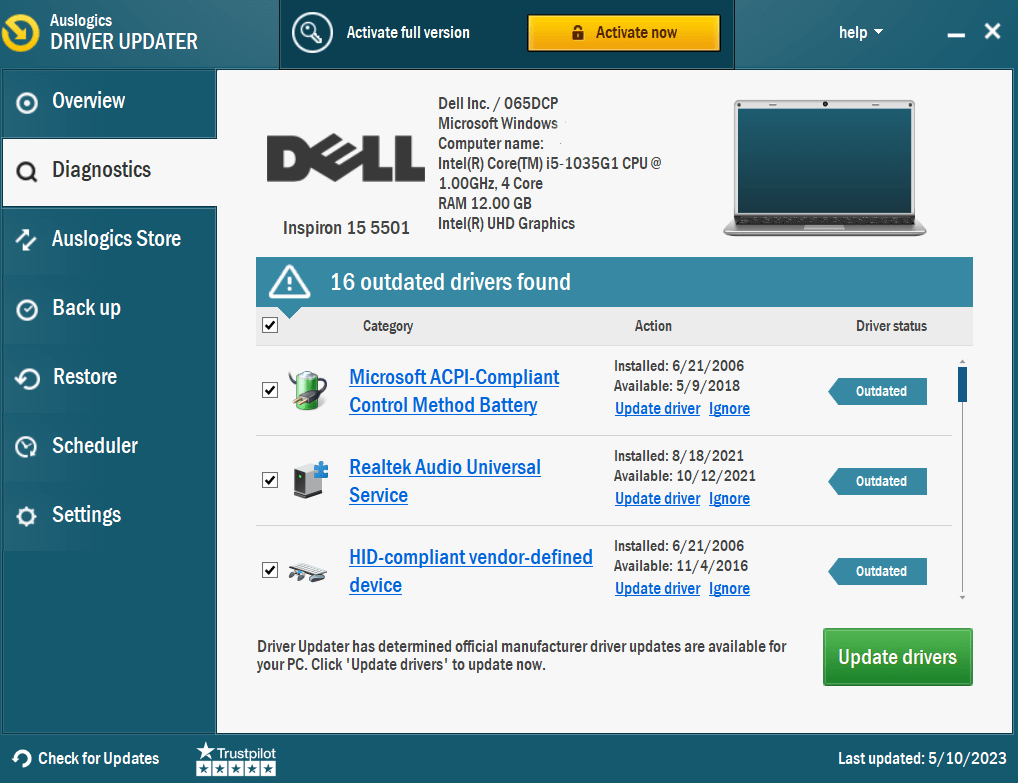
N'oubliez pas que si vous utilisez la version gratuite, vous ne pouvez mettre à jour qu'un seul pilote à la fois. Par conséquent, nous vous recommandons d'activer la version pro pour mettre à jour tous les pilotes en même temps.
Connexe : Comment mettre à jour les pilotes de périphérique sur un PC Windows 10 ? [Guide facile]
2. Ajustez les paramètres de taux de rafraîchissement
Vérifiez si le taux de rafraîchissement de votre ordinateur et le taux de rafraîchissement du moniteur sont configurés de la même manière. La modification du taux de rafraîchissement dans Windows peut vous aider à déterminer la cause du scintillement de l'écran de l'ordinateur portable.
Suivez les étapes ci-dessous :
- Tapez "Paramètres" dans votre barre de recherche
- Cliquez sur "Afficher", puis sur "Afficher les propriétés de l'adaptateur".
- Cliquez sur l'onglet "Moniteur" , puis vérifiez le taux de rafraîchissement sous "Paramètres du moniteur".
- Cliquez sur le menu déroulant, choisissez un taux de rafraîchissement plus élevé et cliquez sur le bouton "Appliquer" .
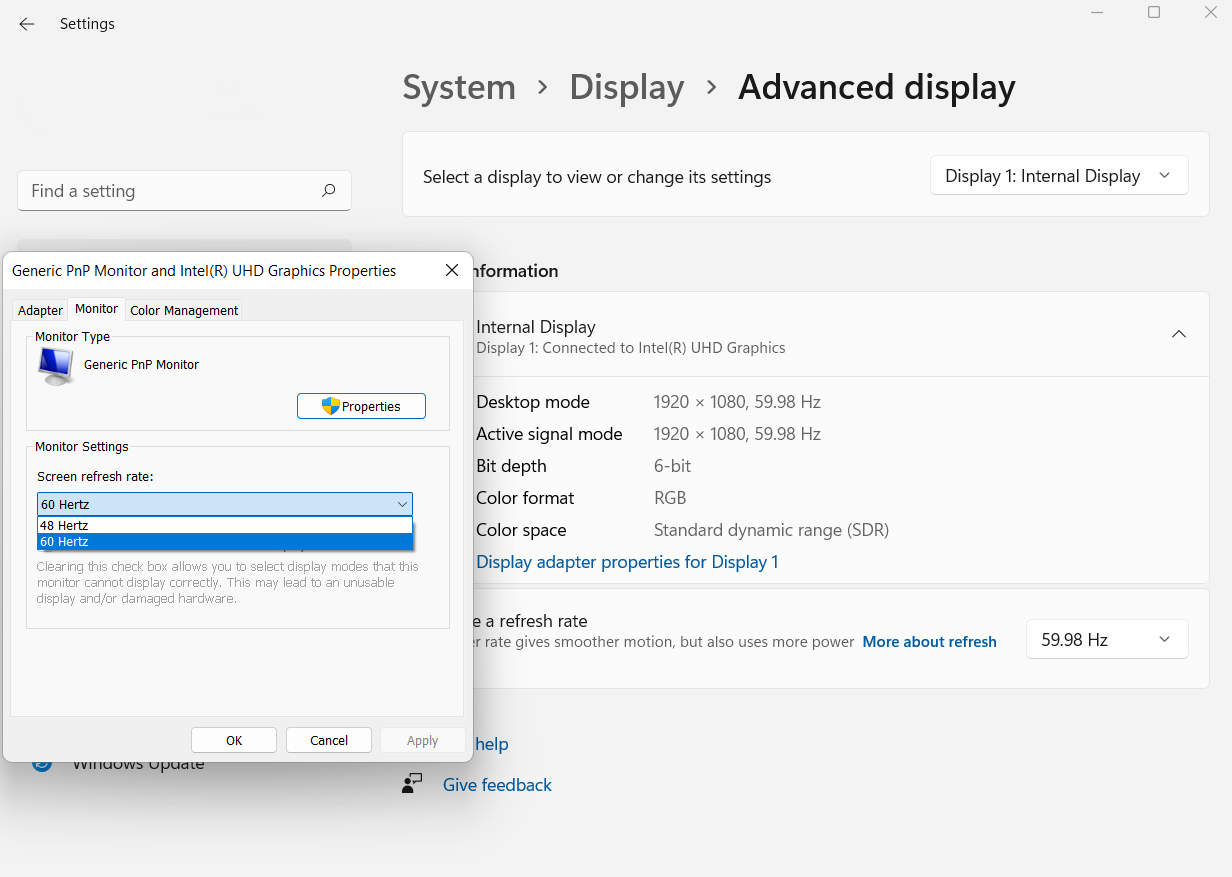

3. Repositionnez votre carte graphique
Si vous avez mis à jour les pilotes de votre périphérique et que le problème persiste, il peut s'agir de la carte graphique . Une mauvaise insertion de la carte graphique dans la carte mère peut faire scintiller l'écran de votre ordinateur.
Vous devez donc vous assurer que la position de la carte graphique est le problème. Tout d'abord, déplacez le câble du moniteur de votre carte graphique vers la fente d'affichage de la carte mère. Ensuite, si le scintillement s'arrête, vous savez que le problème vient de votre carte graphique.
Si vous n'êtes pas très expérimenté avec les ordinateurs, procédez avec prudence car une petite erreur peut entraîner de graves complications. Cependant, vous pouvez obtenir une assistance professionnelle pour vous aider à résoudre le problème.
4. Désactivez le gestionnaire de bureau Windows
Une méthode pour répondre à la question "Pourquoi l'écran de mon ordinateur portable clignote-t-il" consiste à désactiver votre gestionnaire de bureau Windows. Voici comment procéder :
- Appuyez sur la "touche Windows + R" pour ouvrir Exécuter. Tapez ensuite "services.msc" et cliquez sur OK.
- Recherchez "Desktop Window Manager Session Manager" et double-cliquez pour ouvrir ses propriétés.
- Sous « Type de démarrage », définissez sur « Désactivé ».
- Cliquez sur le bouton « Stop » , puis sur OK, pour enregistrer les modifications.
5. Désinstallez les applications récemment installées
Si vous souhaitez désinstaller des programmes que vous avez récemment installés, procédez comme suit :
- Tout d'abord, appuyez sur la "touche Windows + I" pour ouvrir "Paramètres".
- Ensuite, cliquez sur "Applications", puis accédez à "Applications et fonctionnalités".
- Enfin, faites défiler et supprimez les applications que vous avez récemment installées en cliquant sur "Désinstaller".

Connexe : Comment désinstaller des programmes sous Windows 10/11 ?
Utilisation d'Auslogics BoostSpeed pour supprimer les applications récemment installées
Un moyen plus simple de désinstaller des programmes consiste à utiliser Auslogics BoostSpeed. Tout ce que vous avez à faire est d'ouvrir l'onglet Gestionnaire de désinstallation, de cliquer sur le programme que vous souhaitez supprimer, puis de cliquer sur Supprimer.
Vous pouvez même supprimer plusieurs applications en un seul clic.
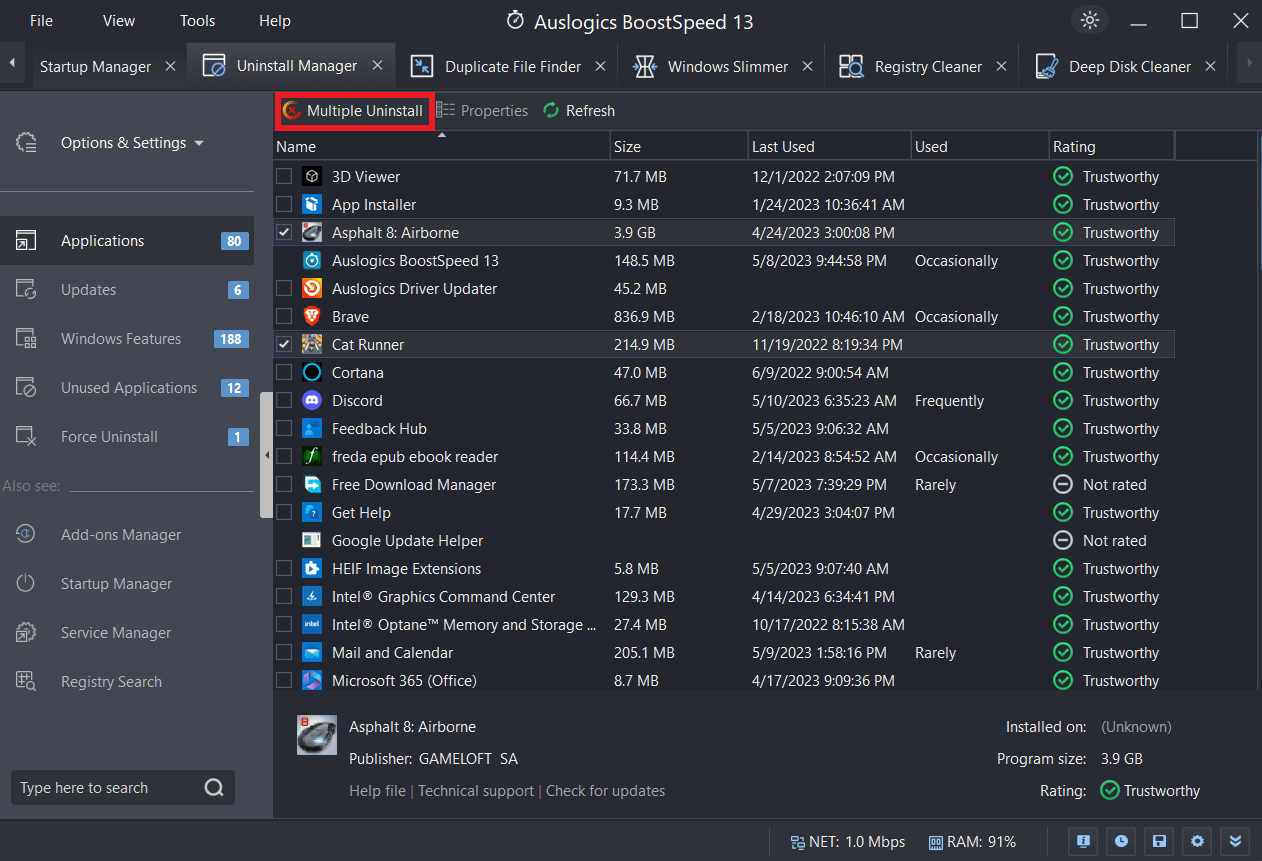
6. Changer la résolution de l'écran
Voici comment modifier la résolution de votre écran :
- Tout d'abord, cliquez sur la barre de recherche et tapez "Paramètres".
- Ensuite, cliquez sur "Paramètres d'affichage avancés".
- Sous "Résolution", cliquez sur le menu déroulant et choisissez l'option que vous préférez.
- Cliquez sur "Appliquer"
Vérifiez si le problème de scintillement de l'écran de Windows 10 existe toujours.
7. Exécutez la mise à jour Windows
Voici comment vérifier et exécuter Windows Update :
- Cliquez sur la barre de recherche et tapez "Mise à jour et sécurité".
- Cliquez sur le bouton "Vérifier les mises à jour" .
- Installer les mises à jour.
Conseils utiles pour empêcher le scintillement de l'écran de l'ordinateur portable sous Windows 10 :
Voici d'autres conseils pour répondre à la question : "Pourquoi l'écran de mon ordinateur portable clignote-t-il ?"
1. Utilisez un coussin de refroidissement
Si le système de refroidissement de votre ordinateur portable est inefficace, une surchauffe peut provoquer un scintillement de l'écran dans Windows 10. Utilisez plutôt un coussin de refroidissement ou un support haut avec des ventilateurs intégrés pour l'empêcher de devenir trop chaud.
Ces modules complémentaires permettent à votre ordinateur portable de disperser la chaleur et de maintenir une température constante, ce qui réduit le risque de scintillement de l'écran.
2. Tenir hors de la chaleur et de la lumière du soleil.
L'accumulation de chaleur due à une longue exposition à la lumière directe du soleil ou à des températures extrêmement élevées peut altérer la fonctionnalité d'affichage de votre ordinateur portable. Ne laissez donc pas votre ordinateur portable dans des endroits chauds ou froids, comme devant un radiateur ou près d'une bouche d'aération.
Comme le reste de ses composants, l'écran de votre ordinateur portable est plus fiable lorsque les températures sont maintenues à des niveaux optimaux.
3. Effectuez un entretien régulier
Si vous effectuez une maintenance régulière, vous pouvez éviter les problèmes de scintillement de l'écran. Utilisez de l'air comprimé ou une brosse douce pour enlever la poussière et la saleté des bouches d'aération et des ventilateurs de votre ordinateur portable. Une surchauffe peut se produire si la ventilation est restreinte en raison de l'accumulation de poussière.
Maintenez également la stabilité et la compatibilité en utilisant toujours les versions les plus récentes de votre système d'exploitation, de vos pilotes et d'autres logiciels.
4. Ajustez vos paramètres d'alimentation
Des paramètres d'alimentation incorrects peuvent affecter l'écran et le faire scintiller. Le réglage des paramètres d'alimentation peut améliorer les performances de l'ordinateur et réduire les fluctuations d'alimentation. Choisissez le plan d'alimentation « Équilibré » ou « Économie d'énergie » pour assurer le bon fonctionnement de l'écran et des autres appareils électroniques.
Conclusion
Si vous souhaitez arrêter le scintillement de l'écran de l'ordinateur portable dans Windows 10, vous devez comprendre les causes et trouver des solutions efficaces au problème. Certaines des causes les plus courantes de ce problème sont des pilotes défectueux, des logiciels incompatibles, des problèmes matériels, des infections par des logiciels malveillants, etc.
Vous corrigez efficacement les problèmes de scintillement de l'écran et restaurez un affichage stable à l'aide des solutions suggérées décrites dans ce guide, telles que la réinstallation des pilotes, la mise à jour des applications, la modification des paramètres d'affichage, etc.
De plus, vous devez entretenir régulièrement votre PC et l'optimiser correctement. En utilisant Auslogics BoostSpeed , vous pouvez améliorer les performances de votre ordinateur.
N'oubliez pas qu'un ordinateur correctement entretenu et optimisé a une durée de vie beaucoup plus longue, ce qui vous permet d'avoir une expérience informatique plus satisfaisante.
FAQ
Un virus peut-il faire clignoter un ordinateur portable ?
Oui, un virus peut déclencher un scintillement de l'écran de votre ordinateur portable. De plus, les virus et les logiciels malveillants peuvent causer des problèmes sur votre ordinateur en exploitant des failles de sécurité, en modifiant les paramètres d'affichage ou en modifiant les pilotes graphiques. Cependant, avant de supposer qu'il s'agit d'une infection par un logiciel malveillant, vous devez rechercher d'autres causes, telles qu'une panne matérielle ou des pilotes obsolètes.
Comment réparer un écran scintillant sur mon ordinateur portable HP ?
Essayez de mettre à jour vos pilotes graphiques, de vérifier les conflits logiciels et d'effectuer une analyse antivirus si l'écran de votre ordinateur portable HP scintille. Si le scintillement persiste, il est temps de rechercher des problèmes matériels avec le câble d'affichage et le panneau d'écran. Et quand tout le reste échoue, appelez des experts pour obtenir de l'aide. En savoir plus : [RÉSOLU] Pourquoi l'écran de mon ordinateur portable HP scintille ou clignote ?
Pourquoi mon ordinateur plante-t-il ?
Les problèmes d'écran sont un problème, et ils peuvent être causés par n'importe quoi, des pilotes graphiques obsolètes aux conflits logiciels en passant par les logiciels espions malveillants. Si vous rencontrez ce problème, la mise à jour de vos pilotes, la résolution des incompatibilités logicielles et la recherche de logiciels malveillants sont tous des points de départ judicieux. Utilisez ce guide pour résoudre le problème : « Pourquoi mon ordinateur plante-t-il ? » - Raisons les plus courantes des problèmes informatiques